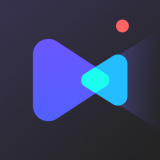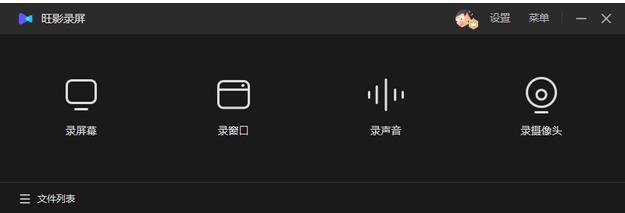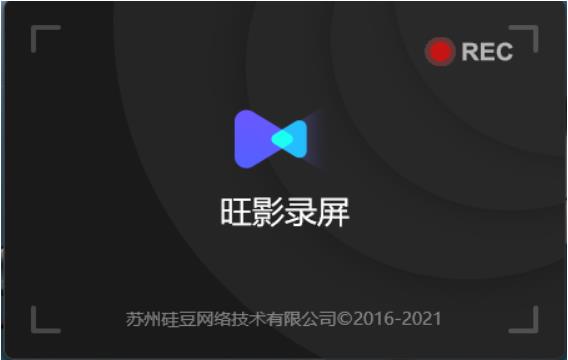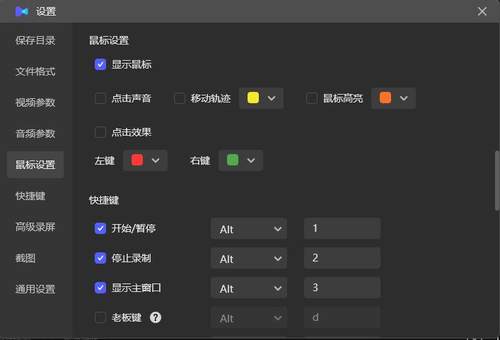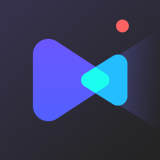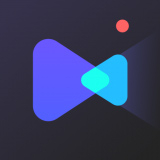旺影录屏纯净版是一个非常实用的电脑视频录制软件,这个视频录制软件能为用户提供丰富的视频录制方式,分别有:全屏录制、区域录制、鼠标跟随录制、窗口录制、摄像头录制和声音录制这六种模式,用户可以根据诉求自由选择和使用,另外该软件还能为用户提供视频管理功能,用户可以自由查看、重命名、编辑以及查看文件位置等操作,除此之外旺影录屏纯净版还有很多软件优势等您下载后使用体验!
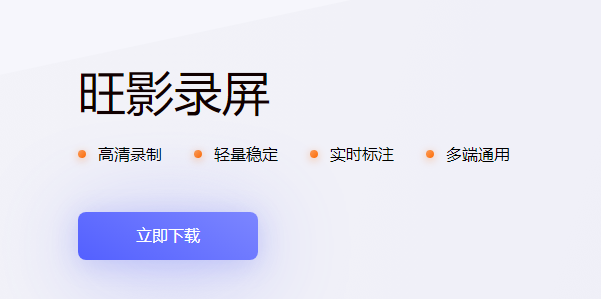
旺影录屏使用方法
使用旺影录屏,能够帮助您快速、便捷地录制屏幕上的内容,并对视频文件进行管理。
浏览以下四步,学会视频录制:
1、选择录制模式
首先打开安装在电脑上的旺影录屏,如未安装可打开旺影录屏官网,获取并安装软件。并选择需要的录制模式。
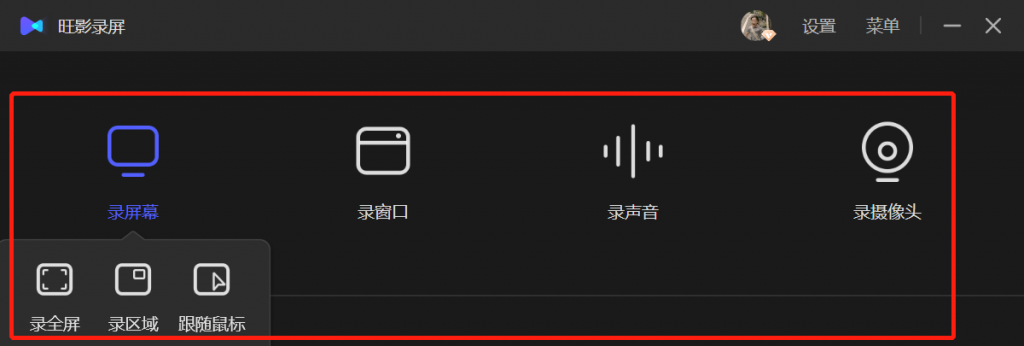
2、进行相关设置
选择模式后,来到声画来源选择界面,选择是否录制系统声音、麦克风声音及摄像头画面。
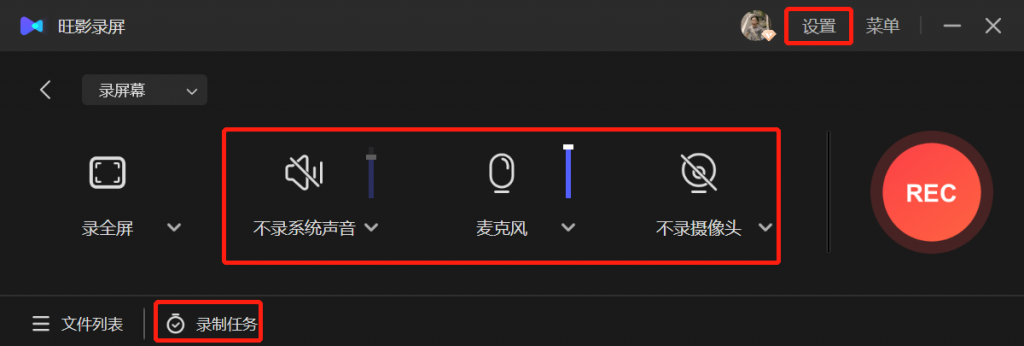
在设置中,可以修改保存目录、设置视频参数、音频参数、鼠标效果、快捷键,以及添加自定义水印等。
使用【录制任务】功能可以启用分段保存、开机自动录制和计划任务功能。
3、开始录制并使用辅助功能
使用快捷键或点击【REC】开始录制,在录制过程中可以使用实时标注功能,对画面加以讲解注释。
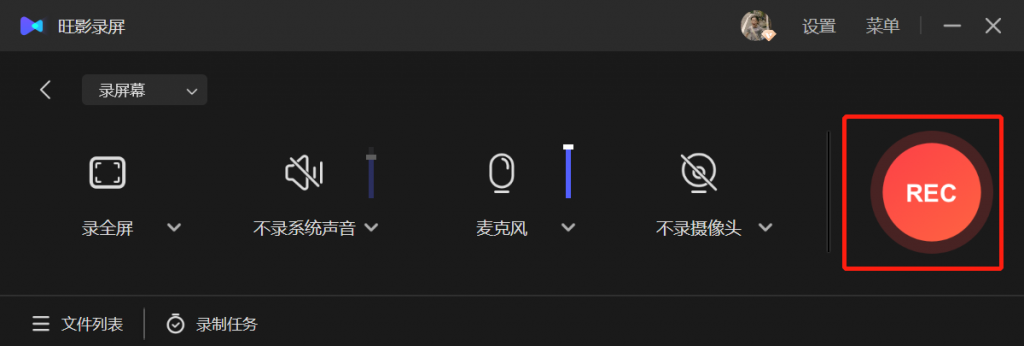
4、管理视频
录制结束后,可以使用视频列表管理录制好的视频,支持查看、重命名、编辑、打开所在位置和删除文件、导入及分享操作。
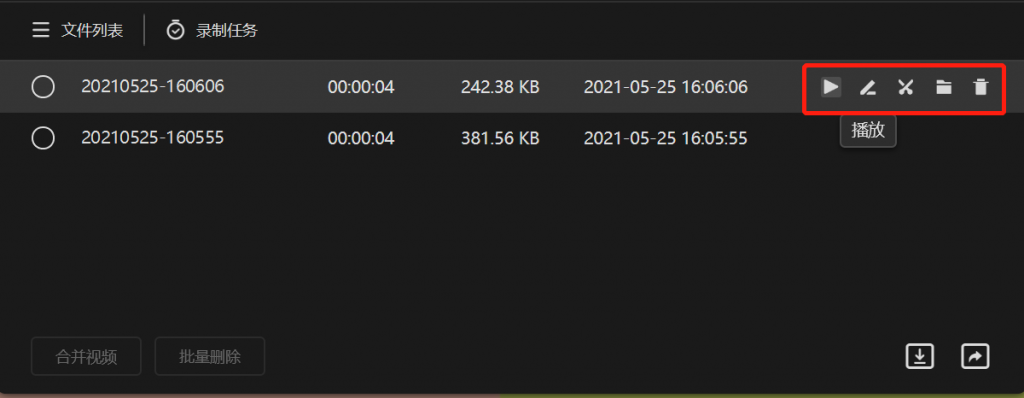
旺影录屏特色
1、多端支持
旺影录屏支持在不同操作系统上进行屏幕录制工作。
目前Windows版本支持在Windows 7、Windows 8、Windows 10上正常运行。
Mac版本支持使用Mac OS 10.11 及以上版本系统运行。
移动端版本支持iOS 12.0及以上版本、ipadOS 12.0及以上版本Android 5.0及以上版本系统
2、多录制模式
有全屏录制、区域录制、鼠标跟随录制、窗口录制、摄像头录制和声音录制六大模式,可以录制声画同步视频、摄像头人像视频、指定窗口画面、系统声音与麦克风声音、屏幕局部画面等各种多媒体音视频内容。
3、多辅助功能
水印功能:可自定义文字、图片水印,支持添加时间戳水印。
实时标记功能:在录制过程中实时添加绘画、高亮、序号及形状;
录制任务功能:分段录制根据文件大小或时长对视频进行自动分段,自动录制可自动开始或结束录制,计划任务在特定时间段内执行录制任务;
光标录制效果:支持对鼠标高亮效果、鼠标移动及左右键点击效果进行自定义设置;
快捷键功能:使用默认快捷键,或自定义快捷键,简单高效完成录制任务。
你以为这就没了?不然,更多的功能正在开发中,例如白板功能、聚光灯功能,请持续关注哦!
当然,如果您对于录屏有任何功能上的需求,欢迎通过软件反馈入口或客服反馈途径向我们反馈。
4、录剪一体
使用旺影录屏,不仅能录制视频内容,还能对视频进行剪辑操作,并分享到自媒体平台。一款软件就能完成整个视频的生产流程。
5、更符合国人使用习惯
界面简洁,操作步骤简单。仅需 [模式选择-参数设置-执行录制] 三步即可完成录制,电脑小白也能快速上手。
6、用户为中心的产品理念
我们始终秉持用户为中心的核心价值理念,提供有求必应的售后服务,希望通过我们的努力,提升每位用户的个人效率与使用体验!
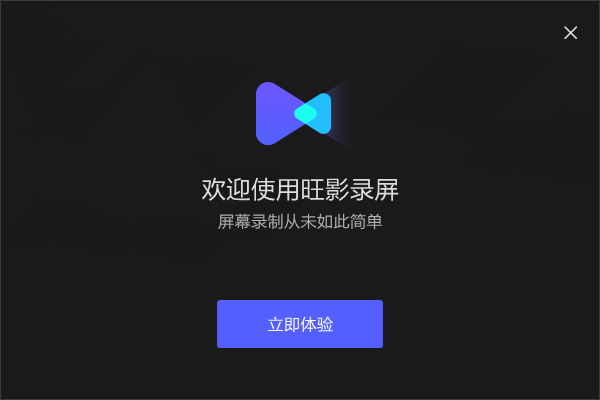
旺影录屏功能
1、屏幕录制
六大录制模式,全面满足各类场景录制需求。还有录制任务功能,支持定时任务、计划任务、自动分段,助您高效完成录制。以及实时标记、光标效果、自定义水印、快捷键等多种辅助功能,即使是屏幕录制,也要与众不同。
2、视频管理
在视频列表中,可以快速对视频进行查看、重命名、编辑、查看文件位置,支持文件删除与批量删除、多个视频合并、导入外部视频并管理、分享视频至自媒体平台,实现视频轻量管理。
3、视频剪辑
通过视频列表的编辑功能可以直接启动软件内置编辑器,目前支持去除水印、添加字幕、视频剪切合并功能,更有语音转文字功能值得期待。

旺影录屏亮点
1、全平台录制
畅享移动及PC端。
2、录制更随心
自定义设置横屏或竖屏录制;
3、功能更专业
多种分辨率、码率、帧率参数调配;